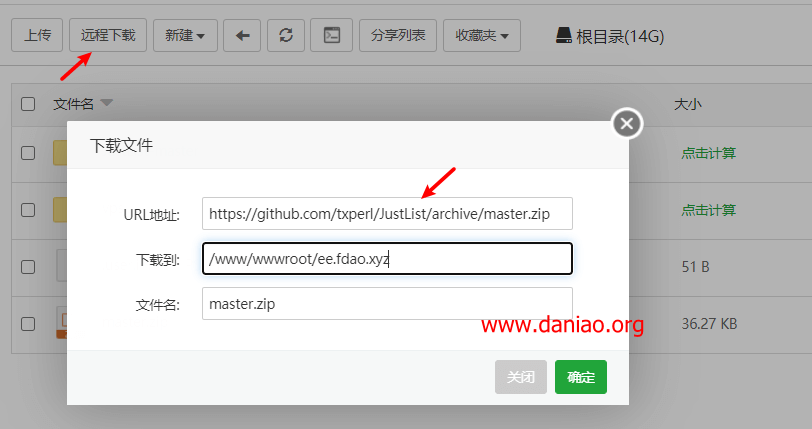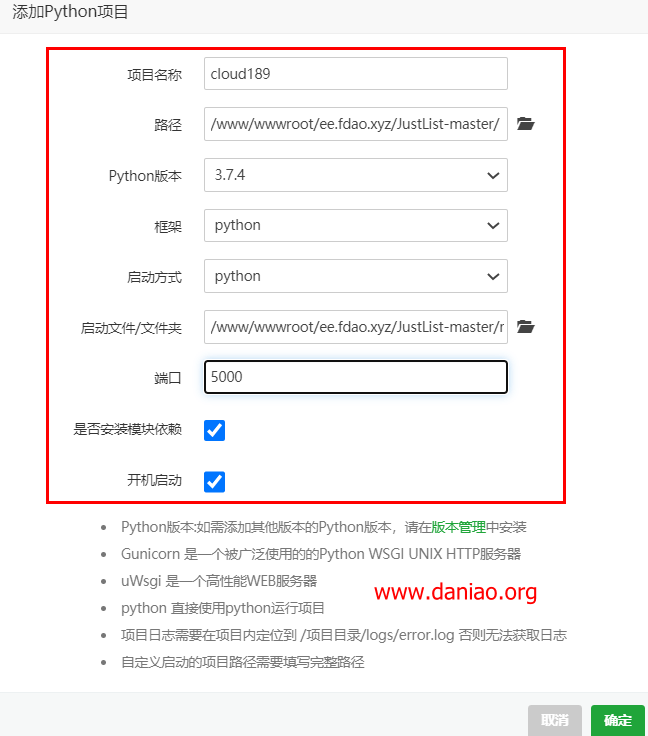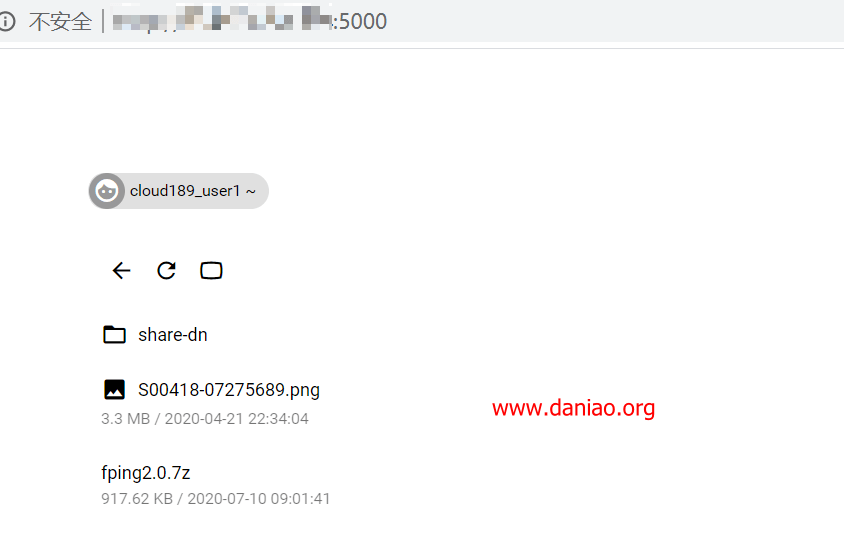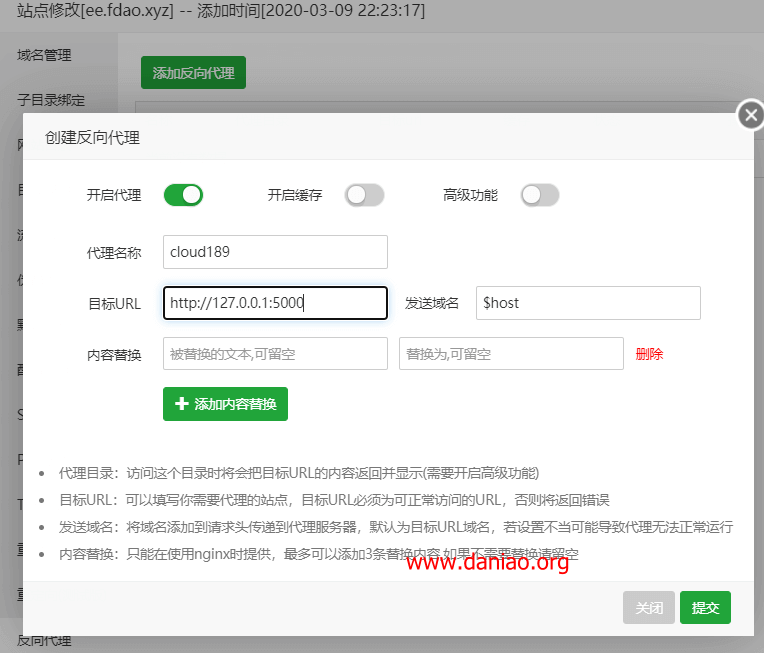JustList,仅仅是目录。
没错,又一款简单的网盘文件列表与分享工具…
支持天翼云盘、OneDrive、OneDrive 世纪互联,可以同时启用多个云盘的多个用户。当然,也有一个简单的缓存与自动刷新系统。
这篇文章还是基于宝塔来安装JustList,因为项目是python开发,所以你还需要在宝塔中安装python项目管理器。本文是讲解如何利用JustList来安装天翼云列表。
1、简介
支持天翼云盘、OneDrive 多用户文件列表工具!!!!
项目:https://github.com/txperl/JustList
demo:https://lib.tls.moe/
2、准备
1)宝塔面板最新版本(宝塔服务器面板,一键全能部署及管理,送你3188元礼包,点我领取https://www.bt.cn/?invite_code=MV9ub2NxdmI=)
2)python项目管理器(软件商店→宝塔插件)
3)准备域名
4)新建好站点
3、下载
该程序可前后端分离,以下主要为后端部署说明。我们用宝塔来部署更是简单到不行,所以接着往下看。总的来说,很简单的几步:
1)新建站点
为了便于管理,我们还是新建一个站点,宝塔面板如何新建站点,这里略过。
2)下载程序
为了简化安装,就直接利用宝塔的远程下载来下载程序。程序下载到下载到网站根目录。
下载地址:https://github.com/txperl/JustList/archive/master.zip
3)解压
下载好的程序解压,额,这里略过。
4、修改配置
1)编辑 ./app/plugin/sys_update.py
编辑 ./app/plugin/sys_update.py ,将 sys/update/xxxiiixxx 改为你想要的强制刷新地址。这里不太理解,刷新的是个啥,随便写个目录也没啥问题,写了天翼云的目录,也没问题。所以,我这里是随便填了一个目录。(如果有错误,希望指正!)
@CMDProcessor.plugin_register("sys/update/345555589")
注意:这部分请务必修改(或将此插件停用)!否则可能会被恶意请求。
2)编辑 ./app/core/cloud189/config.json
编辑 ./app/core/cloud189/config.json 。
{
"accounts": {
"cloud189_user1": [
"<your_username>", // 用户名
"<your_password>", // 密码
{} // cookie,可留空为 {}(但必须存在)
],
"cloud189_user2": [
"<your_username>",
"<your_password>",
{}
]
},
"cant_enterFolder": ["同步盘"], // 禁止访问的文件夹,正则 match
"cant_visFile": ["\\..*?"], // 禁止文件名,正则 match
"only_Referrer": [], // 简单防盗链,允许的 Referrer,留空为全部允许,正则 search
"sys_checkTime": 60, // 更新任务线程间隔
"sys_cookieExpiredTime": 3600, // cookie 缓存有效时间
"sys_dataExpiredTime": 900, // 文件目录缓存有效时间
"sys_dl_urlExpiredNum": 30, // 下载链接缓存有效次数
"sys_dl_urlExpiredTime": 300 // 下载链接缓存有效时间
}
3)启用核心
默认不会加载任何服务。若要开启服务,请正确修改各配置后启用加载核心。
编辑 ./app/core/__init__.py ,取消相应注释即可。
from .onedrive.main import * # 开启 OneDrive
from .cloud189.main import * # 开启 天翼云盘
5、启动程序
1)修改启动文件
2)设置python项目管理器
点开你的python项目管理器,如图设置:
注意:
- 启动文件:选择main.py
- 端口默认是5000
3)项目启动成功
浏览器中<IP:5000>打开访问,如果不能访问,可以在宝塔面板安全中放行端口。
5、效果
访问效果如下:
支持视频在线播放,图片预览等,具体可以看演示站点。
6、域名访问
直接看图:
7、最后
1)前后端分离(可选)
不是必要的操作,但如果你想的话,请按照以下步骤配置。
- 编辑
./main.py,将CORS(app, resources=r"/*")取消注释。如果你想指定域,请自行修改。
(将 return render_template("md.html") 注释及 if 语句注释)
- 编辑
./templates/md.html,将api_url改为后端运行地址即可(结尾不含/)。
(如果配置文件中设置了 only_Referrer ,请注意修改)
2)说明
- 程序会一次性加载全部允许的文件并缓存,所以若文件较多此过程可能会较慢(取决于你文件的数量与网络状况),但不影响正常运行
- 仅在小规模(天翼云盘x2、OneDrive 国际版x1、世纪互联版x1)且请求、文件数量中等的情况下测试,运行稳定